秒书是一款专门为内容创作者打造的一款高效写作、智能排版工具,它可以让用户用来完成文章、小说、日记或是工作文档等内容的创作,还提供了一键内容发布平台、插入图片或是设置文字样式等功能,为用户带来了不错的写作平台,因此秒书软件成为了部分写作爱好者必备的写作编辑排版软件,当用户在秒书软件中编辑文档文件时,会发现其中的功能是很强大的,用户想要在页面上插入图片,就可以点击上方工具栏中的图片选项,接着选择其中的本地图片,然后按需调整图片大小即可解决问题,那么接下来就让小编来向大家分享一下秒书在文章中插入图片的方法教程吧,希望用户能够喜欢。

1.用户在电脑上打开秒书软件,并来到主页上,点击文章下方工具栏中的写作选项

2.接着进入到文章的写作页面上,用户在上方的工具栏中点击图片图标

3.在弹出来的功能选项卡中,用户选择其中的本机图片选项来进行设置

4.进入到文件夹窗口中,用户选择其中的图片选项并按下打开按钮

5.这时会在写作页面的右侧显示出图片裁剪页面,用户按照需求裁剪大小后点击右上角的勾图标

6.完成上述操作后,用户在写作页面上就可以看到成功插入的图片,如图所示

以上就是小编对用户提出问题整理出来的方法步骤,用户从中知道了大致的操作过程为点击写作-输入内容-点击图片-本机图片-选择图片-设置图片大小这几步,方法简单易懂,因此感兴趣的用户可以跟着小编的教操作试试看,只需简单几个步骤即可成功在文章中插入图片了。
 硬件兼容性问题解决技巧:如何判断硬件
硬件兼容性问题解决技巧:如何判断硬件
硬件兼容性问题一直是用户在选购和组装电脑时面临的一大挑战......
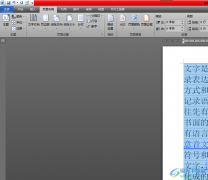 word文档修改网格水平间距的教程
word文档修改网格水平间距的教程
越来越多的用户使用word软件,word软件中具有着许多强大且实用......
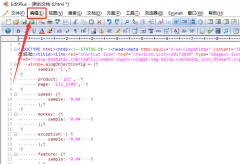 EditPlus怎么删除html标签-EditPlus删除html标签
EditPlus怎么删除html标签-EditPlus删除html标签
想必有很多朋友都很想知道EditPlus怎么在代码中删除html标签?那么......
 FastStone Capture怎么添加水印-给图片添加水
FastStone Capture怎么添加水印-给图片添加水
FastStone Capture怎么给图片添加水印呢?最近有很多朋友在咨询小编......
 屏幕闪烁原因分析:电脑屏幕频繁闪烁啥
屏幕闪烁原因分析:电脑屏幕频繁闪烁啥
屏幕闪烁是不少电脑用户都曾遇到的问题,它不仅影响了使用体......
很多小伙伴在使用Edge浏览器的过程中经常会需要下载各种文件、视频,每次下载时Edge浏览器的页面中都会弹出下载菜单,影响正常页面浏览,有的小伙伴想要关闭该页面,但又不知道该怎么进...

央视影音是一款专门播放电视频道中的节目的播放器,并且可以将自己喜欢的视频免费的下载到本地中进行离线观看,此外你也可以通过央视影音查看一下直播的节目,如果你错过了想要观看的...

在我们日常生活中,使用360极速浏览器的时间是非常多的,使用非常的广泛,并且被很多小伙伴用来下载视频、软件等,在使用的过程中很多小伙伴会遇到需要设置允许弹出窗口的情况,那么这...
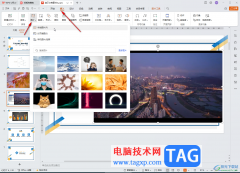
WPS演示文稿是一款非常好用的软件,其中的素材非常丰富,功能非常强大,很多小伙伴都在使用。如果我们需要在电脑版WPS演示文稿中使用图片填充文字,小伙伴们知道具体该如何进行操作吗,...
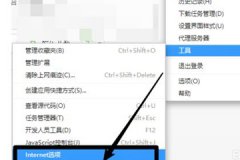
近几日不少使用360极速浏览器软件的新用户们,会出现无法下载文件的现象,你们了解处理的方法吗?此篇文章就为你们带来了360极速浏览器出现无法下载文件的详细处理步骤。...
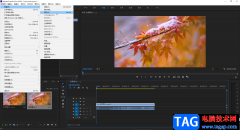
在各种视频中我们都可以看到各种各样的文字,比如视频中的字幕,视频的封面的标题,视频中的旁白文字等等。这些各式各样的文字效果我们可以轻松在Adobepremiere这款视频剪辑软件中实现。...
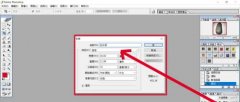
近日有一些小伙伴咨询小编关于PS怎么制作石头字效果呢?下面就为大家带来了PS制作石头字效果的简单步骤方法,有需要的小伙伴可以来了解了解哦。...
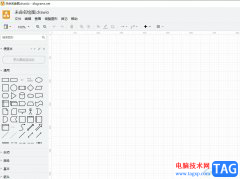
Draw.io作为一款免费的在线绘图工具,可以让用户免费使用所有的功能,还可以自由地修改和定制Draw.io代码,为用户提供了更大的灵活性和可扩展性,并且Draw.io软件为用户提供了各式各样图表图...
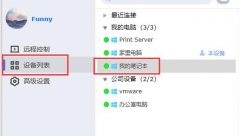
ToDesk怎么传输文件呢?想必有很多朋友还不太清楚,那么今天小编就和大家分享一下ToDesk文件传输方法哦,还不太清楚的朋友赶快来学习学习吧。...

sai是一款发展不错的绘图软件,它为许多数字插画家和爱好者提供了一个轻松创作的平台,让用户可以画出极具创意的图画作品,因此sai软件吸引了不少的用户前来下载使用,当用户在sai软件中...
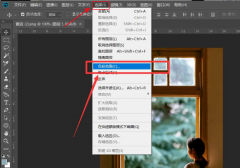
还不会使用ps将图片制作丁达尔光效吗?今日小编就介绍了ps将图片制作丁达尔光效方法,相信通过学习本篇教程,大家对这款软件一定会有更多的了解的。...
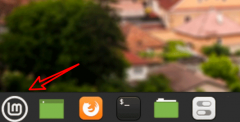
使用Linux Mint系统版本信息在哪呢?想必有的网友还不太了解的,为此,今日小编带来的这篇文章就为大伙分享了Linux Mint查看系统信息的技巧教程,一起来看看吧。...

有的小伙伴喜欢win10自带的edge浏览器进行访问网页,一般在浏览器中都有一个开发者工具,你可以进入到开发者工具页面中进行下载内容,以及可以调试网页等,并且在开发者工具页面中还能进...

短视频时代,我们每天都会接触到各种各样的视频,我们有时候会看到一些设置了,慢动作效果的视频,比如某些专业化的运动动作等等,那小伙伴们知道这样的慢动作效果是如何制作出来的吗...
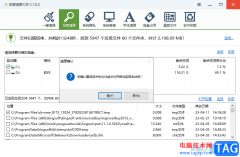
软媒魔方是一款系统优化软件,可以将自己电脑中存在的一些问题扫描出来,然后优化出现的这些问题,并且还可以将自己电脑中的c磁盘进行清理,一般我们电脑中的c磁盘中存放的文件是很多...